OBS Studioには『音声フィルタ』という、配信・録画をする際の”音声”をより聞きとりやすいものに仕上げることができる機能があります。
音声フィルタにはノイズ対策エフェクトとして『ノイズ抑制』と『ノイズゲート』があります。
ノイズゲートに関してはどんな機能のものなのか分かり辛いこともあり、使う使わないの吟味をせずに『ノイズ抑制』だけ使ってるという人も多くいらっしゃるのではないでしょうか。
そこで今回はノイズ抑制とノイズゲートの効果の違いや強み・弱みから考える2つの使い分けについてご説明していきたいと思います。
この記事はマイクに入ってしまったノイズを取り除くことにフォーカスを当てています。根本的にノイズが発生しない環境を作りたい方は下の記事もご覧ください。

ノイズ抑制とノイズゲートの起動方法
①音声ミキサーの歯車を右クリック
OBSを立ち上げ音声ミキサー内にある、ノイズ抑制・ノイズゲートをかけたいソースの歯車をクリックし、メニューから『フィルタ』を選択してください。
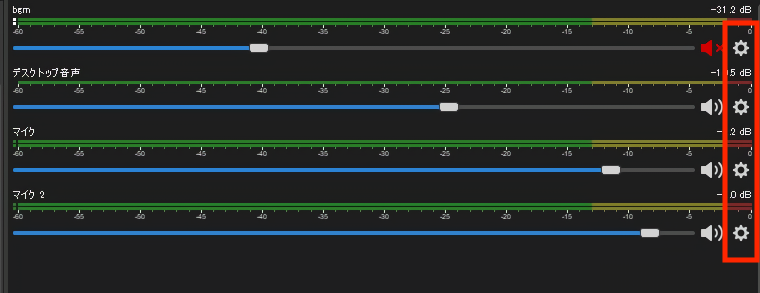
②+ボタンクリックした後、立ち上げたいエフェクトを選択
音声フィルタの画面左下から+ボタンをクリックし、青枠の中からノイズ抑制またはノイズゲートを選択すれば完了です。
両方とも立ち上げたい場合は、再び+ボタンから立ち上げることができます。
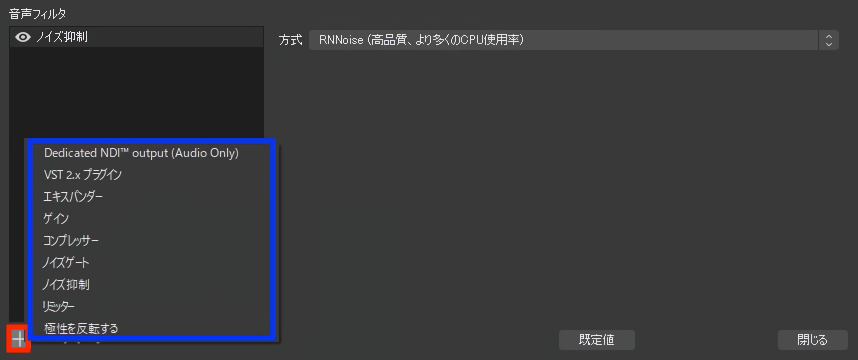
ノイズ抑制について
簡単操作で半自動的にノイズを抑えてくれるツールです。
ノイズ抑制を立ち上げると【方式】というものが選択でき、選んだ方式によって取り除けるノイズが異なります。
環境によって使える方式は違いますが、デフォルトから入ってるのは『RNNoise』『Speex』の2種類ですね。
『NVIDIA Noise Removal』というものが選択できる人もいらっしゃるでしょう。
OBSのバージョンが26未満の方は『RNNoise』が入っていないと思います。
RNNoiseの特徴
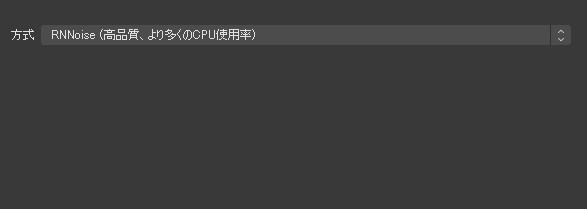
OBSバージョン26.0から追加されたRNN(Recurrent Neural Network)をベースに構築されたノイズ除去方式です。AIがノイズと判定したものをピンポイントで取り除きます。
除去力はめちゃくちゃ優秀で、声と同時にノイズが鳴ったとしても取り除いてくれます。(後述するノイズゲートではノイズとノイズじゃない音が同時に鳴ったときに取り除くことができない。)
空調やファンなどの稼働音、タイピング音、台パンした時の音、金属が擦り合わさった時になるような「ギー」という音まで幅広いノイズに対して反応します。ここまで広い音を対象として除去できるものは有料ツールでもあまりないんじゃないでしょうか。
一方で反応が強い分、除去されて欲しくない音までもが除去されてしまうこともあります。
甲高い声、口笛、ハーモニカの音なんかはノイズと間違えて消されてしまいます。
キーンと聞こえるような音は消されてしまうので、びっくりした時に「キャー」と高い声が出てしまう方の叫び声なんかはほとんど消されてしまうと思います。低い声なら叫んでも消されにくいです。
ほとんどの方は気にならないと思いますが、わずかに高音域が減衰します。
そのためちょっと音質が悪く聞こえたり、話し声がちょっと暗く聞こえてしまったりすると思います。
致命的に音質が下がったりすることはないのでご安心ください。
Speexの特徴
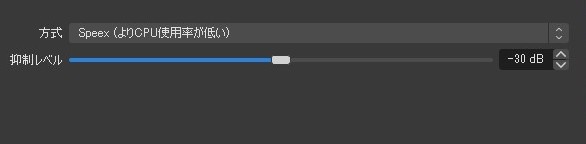
SpeexはOBSバージョン26.0未満の頃から今もなお入ってるノイズ抑制の方式です。
どういう仕組みでノイズを取り除いてるのか自分なりに検証しても、ググってもよく分かりませんでした。
除去できるノイズの種類や精度はRNNoiseに比べ劣っており、空調なんかはガッツリとってくれますがそれ以外のノイズに対してはイマイチです。キーボードを叩く音は少し弱くなるものの音が消えることはありませんでした。
OBSのフィルターガイドページには軽度のバックグラウンドノイズやホワイトノイズを除去できる旨が記されており、スライダーをスライドするほど強くかかり音が歪むこともあると記載されています。
The Noise Suppression filter can be used to remove mild background noise or white noise that may be in any of your audio sources. While this is generally not effective at large amounts of background noise (i.e. in a loud room) it can be quite effective at reducing things like PC fan noise or other environmental noises.
OBS公式 フィルターガイドページより引用
0 is off. The further you move the slider to the left, the ‘stronger’ the filter will be, and the more sounds it will filter out. Keep in mind that this can distort other sounds (like your voice).
ガイドページにはスライダーを0dBにするとオフになるとも記載されていますが、検証したところキーボードをタイピングする音は0dBにしてても変化した(小さく細い音になった)ので、完全に原音になるという訳ではないようです。
Speexはノイズを取り除く代わりに関係ない音まで劣化させてしまうので僕は配信で使ったことがありません。
ノイズゲートについて
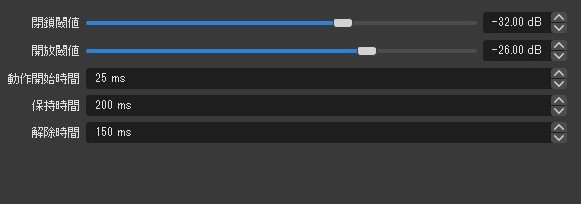
| 項目 | 解説 |
|---|---|
| 閉鎖閾値 | どの程度の音量を下回ったら消音(ミュート)にするかを決める項目 高く設定してしまうとボソッと喋った声や語尾なんかも消されてしまう。 |
| 開放閾値 | 消音状態にあるとき、消音を解除するために必要な音量を決める項目。 |
| 動作開始時間 | 各閾値を超えてから消音にしたり消音をやめたりするまでにかかる時間 ※デフォルトで使う人が多い |
| 保持時間 | “消音状態になった直後にカウントが始まり、指定の時間内であれば閾値を超えても音が出ない”という項目 ※デフォルトで使う人が多い |
| 解除時間 | “消音が解除された直後にカウントが始まり、指定の時間内であれば閾値を下回っても消音にならない”という項目 ※デフォルトで使う人が多い |
設定した音量より音が小さい時、音をミュートにしてくれるツールのことです。
空調のように常に小さく鳴っている音やマイクなどが放つ小さな電気的ノイズを遮断できます。
うまく設定できれば自分が喋ってない間はずっとミュートになっている状態を作ることができるので、自分が無言の間は「外で誰かが会話してても配信には入らない」みたいな状態を作ることができます。
逆にうまく設定できなければ小声で喋ったときの音が全てかき消されてしまう可能性もあります。
使用機材やマイクとの距離や普段の声量なんかで適切な設定が大きく異なり、設定難易度は少々高めだと思います。
ノイズ抑制のRNNoiseはノイズらしい音に狙いを定めてピンポイントで取り除いてくれますが、こちらには狙いを定める機能はなく完全に音量だけで判断します。
そのため、大音量で鳴ったノイズは全く抑制されることなく通過します。
さらにノイズゲートは音を『通すか・通さないか』だけしか出来ないので、話し声と同時に鳴っているノイズもそのまま通過します。
ノイズ抑制とノイズゲートの使い分け方
この記事で解説してきたそれぞれの強みと弱みを簡潔にまとめると以下のようになります。
・ノイズ抑制【RNNoise】はほぼ全てのノイズをかき消し音質の劣化も最小限に抑えられるが、甲高い声もノイズと間違えて消してしまうことがある。
・ノイズ抑制【Speex】は空調程度の小さなノイズならかき消せるが、音質が劣化する。
・ノイズゲートは空調程度の小さなノイズしか鳴ってない時は音を一切通さないが、自分が喋ってるときに鳴ってるノイズは全て通してしまう。
ノイズ抑制のSpeexはRNNoiseと比べて性能が悪いので、RNNoiseを試してみて問題ないようならSpeexを使う必要はありません。※「RNNoiseだと声がノイズと勘違いされてほとんどかき消されてしまう」みたいな方はSpeex、もしくは後述する有料ノイズ対策プラグインの購入を検討するのもいいかもしれません。
ノイズゲートはノイズ抑制と根本的に仕組みがちがうので、ノイズを狙って除去することはできません。
ただ、音をほとんど劣化させないので挿しておいて問題ないでしょう。
ノイズゲートを音声フィルタの一番上に挿して小さな音を全て取り除き、その次にノイズ抑制を挿すと音質の劣化を最小限に抑えることができると思います。
小さな音は概ねノイズゲートで取り除き、それ以外のノイズをノイズ抑制RNNoiseで取り除くイメージ
間違えてもノイズゲートの前にコンプレッサーやリミッターを挿さないように気をつけてください。必要な音までミュートにされやすくなるので。
ノイズ対策プラグインを追加するのもアリ
音声フィルタには最初からエフェクトが用意されていますが、自分でダウンロードしたエフェクトを追加することもできます。
そのためRNNoiseがうまく作動しない人は有料のノイズ除去プラグインを検討するのもアリだと思います。

iZotope社のRXシリーズがプロの音楽家たちにも使用者が多く有名です。ノイズ対策プラグインの話になるとほぼ必ず名前が挙がるので音楽をしてなくても名前を知ってる人は多いかもしれませんね。
RXシリーズは有料プラグインで3つのグレードに分かれます。
上から『Advanced』『Standard』『Elements』となっておりElementsですら定価は1万円を超えていますが、頻繁にセールをしています。(2022年6月30日まで92%OFFの¥1,380です)
92%OFFっていう値引きはあまり日本じゃ見かけないので驚いてしまうと思いますがiZotope社はこのような大幅のセールを半年に1回以上しており、RXシリーズのElementsはほぼ毎回セール対象になっているので急ぎでない場合は慌てて購入しなくても大丈夫だと思います。※次のセールがいつかは解りかねますが…
僕もElementsを持っているのですが、個人的にはOBSに最初から入ってるRNNoiseの方が配信向きかなと思ったので結局RXは使っていません。
というのも、音の劣化具合は有料プラグインなだけあってあまり気にならなかったのですが、Elementsではキーボードのタイピング音を除去することができなかったからです。
それでもSpeexよりは遥かにいいので、RNNoiseが使いものにならない方にとっては活躍間違いなしのプラグインとなっています。









コメント